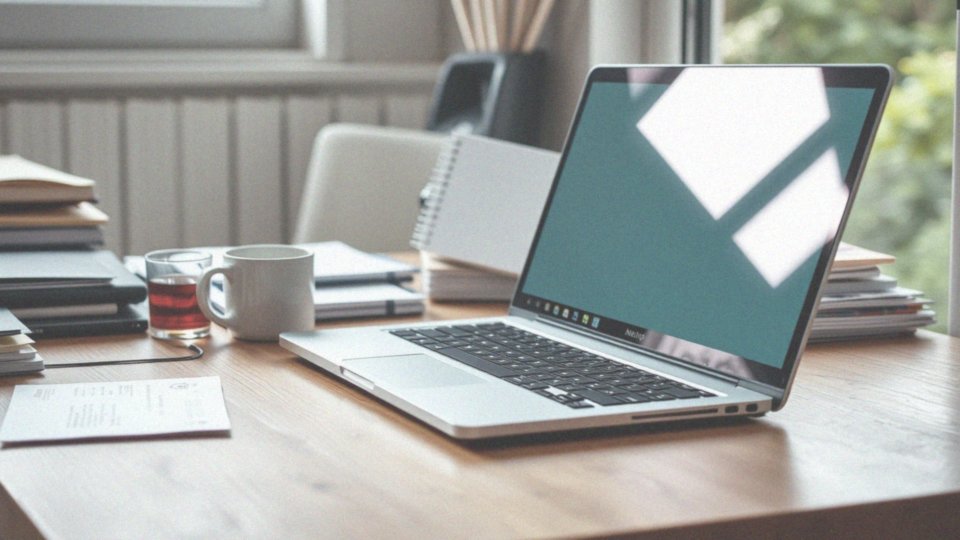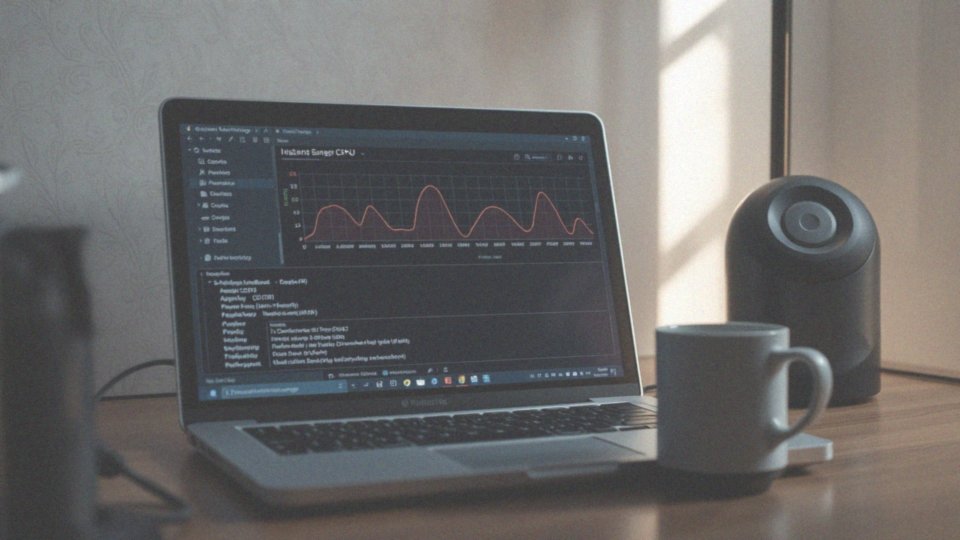Spis treści
Co to jest obciążenie dysku 100% w systemie Windows 10?
Obciążenie dysku na poziomie 100% w systemie Windows 10 oznacza, że dysk twardy lub SSD jest całkowicie wykorzystywany. Taki stan rzeczy może znacznie spowolnić działanie komputera. W takich sytuacjach Menedżer zadań wskazuje, że dysk pracuje na pełnych obrotach, nawet gdy użytkownik nie uruchamia wymagających aplikacji. To zjawisko dotyczy nie tylko dysków HDD, ale także SSD, w tym popularnych modeli NVMe.
Istnieje wiele przyczyn tego problemu, często wymagających szczegółowej analizy, by określić konkretne źródło kłopotów. Wysokie obciążenie dysku ma negatywny wpływ na wydajność systemu operacyjnego, co może prowadzić do dezorientacji użytkowników pragnących płynnej pracy.
Aby zdiagnozować ten problem, warto monitorować aktywność dysku oraz sprawdzać aplikacje i usługi, które mogą przyczyniać się do jego nadmiernego obciążenia.
Co powoduje obciążenie dysku 100% w systemie Windows 10?
Przyczyny, które mogą spowodować obciążenie dysku na poziomie 100% w Windows 10, są zróżnicowane. Należy do nich:
- złośliwe oprogramowanie, w tym wirusy, które obniżają wydajność systemu oraz zwiększają wykorzystanie dysków,
- oprogramowanie antywirusowe, które w przypadku niewłaściwych ustawień może obciążać zasoby systemowe,
- indeksowanie plików realizowane przez usługę Windows Search, które intensywnie korzysta z zasobów dyskowych, zwłaszcza w przypadku dużych zbiorów danych,
- automatyczna defragmentacja dysku, działająca w tle, która przyczynia się do problemu,
- nieaktualne lub wadliwe sterowniki, które mogą pogarszać sytuację, zwłaszcza w przypadku użytkowników dysków HDD,
- oprogramowanie układowe dysków SSD, które może wpłynąć na ich funkcjonowanie w przypadku błędów,
- konfiguracja interfejsów AHCI PCIe, w której włączenie trybu Message Signaled Interrupt (MSI) może powodować dodatkowe trudności związane z obciążeniem dysku.
Dlaczego użytkownicy widzą 100% wykorzystania dysku podczas uruchamiania systemu?
Jednym z powodów, dla których użytkownicy dostrzegają 100% wykorzystania dysku przy uruchamianiu systemu, jest intensywne ładowanie różnorodnych programów oraz usług. Po włączeniu Windows 10 aktywowane są liczne procesy, takie jak:
- usługi systemowe,
- automatyczne aktualizacje,
- indeksowanie plików.
Te czynności, zwłaszcza w przypadku większych baz danych, mogą znacząco obciążyć dysk. Dodatkowo, oprogramowanie antywirusowe zazwyczaj przeprowadza skanowanie przy starcie systemu, co również niekorzystnie wpływa na obciążenie. W tle działa także automatyczna defragmentacja, która potrafi spowolnić działanie komputera. Czas, który prawie zawsze wydłuża się przy uruchamianiu, jest efektem tych wszystkich działań, gdyż system usiłuje jednocześnie załadować wszystkie potrzebne pliki oraz aplikacje. Warto również mieć na uwadze, że niewłaściwie skonfigurowane programy czy obecność złośliwego oprogramowania mogą dodatkowo zwiększać obciążenie dysku.
Użytkownicy często zauważają znaczny wzrost obciążenia, gdy system intensywnie korzysta z dostępnych zasobów, aby wykonać powyższe zadania. Wysoki poziom tego obciążenia zwykle jest wynikiem działania wielu czynników, które mogą utrudniać płynne funkcjonowanie systemu, co prowadzi do frustracji i opóźnień w użytkowaniu komputera.
Jakie usługi działające w tle mogą powodować wysokie zużycie dysku?
Windows 10 korzysta z różnych usług działających w tle, które mogą prowadzić do znacznego zużycia zasobów dyskowych. Do najważniejszych z nich należy zaliczyć:
- Windows Update – odpowiedzialny za automatyczne aktualizacje systemu, które często obciążają system podczas pobierania i instalacji nowych łatek,
- SuperFetch (SysMain) – ta funkcja wspiera prefetching aplikacji, co z kolei generuje intensywne operacje odczytu i zapisu, gdy system na bieżąco uczy się naszych nawyków,
- Windows Search – usługa związana z indeksowaniem plików, mogąca znacząco obciążyć dysk, zwłaszcza w przypadku dużych zbiorów danych,
- Usługa Inteligentnego Transferu w Tle (BITS) – odpowiada za efektywne pobieranie plików, co również może prowadzić do dużego obciążenia zasobów dyskowych,
- DiagTrack – zbiera dane diagnostyczne, co często skutkuje intensywnymi operacjami zapisu,
- Usługa optymalizacji dostarczania – umożliwia pobieranie aktualizacji i aplikacji z innych komputerów w sieci, co powoduje konieczność przeprowadzenia licznych operacji dyskowych.
Każda z tych usług, mimo swojej użyteczności, w określonych warunkach może znacząco obciążać dysk. Dlatego warto je regularnie monitorować i optymalizować ich działanie w razie potrzeby, co może przyczynić się do poprawy wydajności całego systemu.
Jak automatyczne aktualizacje systemu Windows wpływają na zużycie dysku?

Automatyczne aktualizacje systemu Windows mają znaczący wpływ na obciążenie dysku, co może prowadzić do jego intensywnego wykorzystywania. Proces ten wiąże się z dużym zapotrzebowaniem na operacje zapisu i odczytu danych, co z kolei wpływa na wydajność dysków. Gdy system dokonuje pobierania i instalacji szczególnie dużych aktualizacji, dysk twardy lub SSD wykonuje wiele złożonych operacji, co może spowolnić pracę komputera.
Niekiedy instalacja aktualizacji staje w miejscu, co skutkuje niekontrolowanym obciążeniem i opóźnieniami w działaniu systemu. Działająca w tle usługa Windows Update może zakłócać działanie innych aplikacji, znacząco obniżając ich wydajność. Dodatkowo, automatyczne aktualizacje często generują niepotrzebne pliki, które również wpływają na obciążenie dysku.
Ograniczenie albo całkowite wyłączenie automatycznych aktualizacji może przyczynić się do bardziej efektywnego zarządzania przestrzenią dyskową, co z kolei pozwala na płynniejsze działanie systemu operacyjnego, a tym samym zwiększa komfort pracy użytkowników.
Jak wyłączyć automatyczne aktualizacje systemu Windows?
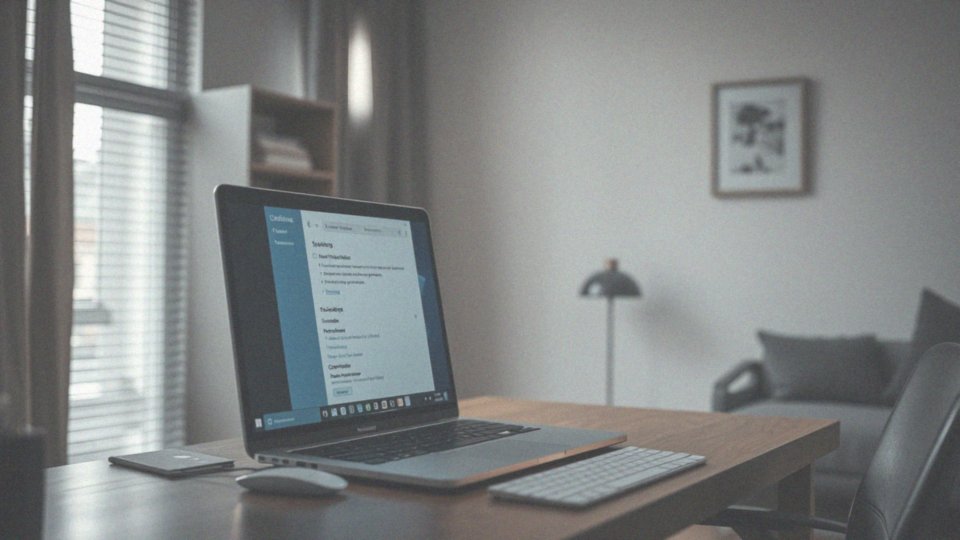
Aby wyłączyć automatyczne aktualizacje w systemie Windows, istnieje kilka skutecznych podejść:
- użytkownicy edycji Pro i Enterprise mogą skorzystać z Edytora zasad grupy, przechodząc do „Konfiguracja komputera”, następnie „Szablony administracyjne”, dalej „Komponenty systemu Windows” i w końcu „Windows Update”, gdzie wystarczy włączyć opcję „Wyłącz automatyczne aktualizacje”,
- można skorzystać z Edytora rejestru (regedit), odnajdując klucz HKEY_LOCAL_MACHINE\SOFTWARE\Policies\Microsoft\Windows\WindowsUpdate\AU, a następnie tworząc nową wartość DWORD o nazwie NoAutoUpdate i ustawiając jej wartość na 1,
- innym sposobem na ograniczenie aktualizacji jest oznaczenie połączenia internetowego jako taryfowe, co można zrobić wchodząc w „Ustawienia”, następnie „Sieć i Internet”, a później „Właściwości” swojego połączenia Wi-Fi, aktywując opcję „Ustaw jako połączenie taryfowe”.
Aktywowana opcja „Ustaw jako połączenie taryfowe” pomoże zmniejszyć częstotliwość pobierania aktualizacji, co jest szczególnie przydatne dla osób obawiających się o wysokie zużycie miejsca na dysku wynikające z automatycznych aktualizacji. Warto jednak pamiętać, że dezaktywacja automatycznych aktualizacji niesie ze sobą pewne ryzyko, szczególnie jeśli chodzi o bezpieczeństwo systemu. Dlatego równie istotne jest regularne przeprowadzanie ręcznych aktualizacji, aby zapewnić stabilność i bezpieczeństwo. Dobrze zoptymalizowany system pozwala na lepsze gospodarowanie zasobami oraz uniknięcie problemów wydajnościowych, które mogą wynikać z niekontrolowanych aktualizacji.
Co to jest Usługa Inteligentnego Transferu w Tle i jak wpływa na dysk?
Usługa Inteligentnego Transferu w Tle, znana jako BITS, to pomocne rozwiązanie w systemie Windows, pozwalające na przesyłanie plików bez przerywania codziennej pracy użytkownika. Wiele programów, w tym Windows Update, korzysta z BITS, aby sprawnie pobierać aktualizacje oraz różne dane. Niemniej jednak, podczas intensywnego działania BITS, szczególnie przy dużych plikach czy w sytuacjach z ograniczoną przepustowością, może ono znacząco wpływać na zużycie zasobów dyskowych.
W momentach automatycznych aktualizacji efekty tej usługi są najbardziej zauważalne, ponieważ pobieranie plików w tym czasie często spowalnia funkcjonowanie innych aplikacji oraz obniża ogólną wydajność systemu. Aby temu zapobiegać, warto skupić się na optymalizacji działania BITS. Na przykład:
- wyłączenie tej usługi może przynieść ulgę w obciążeniu dysku,
- dostosowywanie parametrów, takich jak harmonogram pobierania,
- monitorowanie aktywności BITS,
- znalezienie odpowiedniej równowagi pomiędzy korzystaniem z BITS a innymi usługami automatyzacyjnymi.
Te działania mogą znacznie poprawić wydajność systemu i przyczynić się do lepszej stabilności i efektywności całego systemu operacyjnego.
W jaki sposób antywirus wpływa na wykorzystanie dysku?
Oprogramowanie antywirusowe znacząco wpływa na obciążenie dysku w systemie Windows. Skanowanie plików w czasie rzeczywistym generuje intensywne operacje zapisu i odczytu, co może prowadzić do spowolnienia pracy dysku. Antywirus analizuje wszystkie pliki, a to może znacznie obciążyć system, szczególnie podczas:
- pełnego skanowania,
- gdy mamy do czynienia z dużą ilością danych.
Co więcej, regularne aktualizacje definicji wirusów również angażują zasoby dysku, co zwiększa zużycie dostępnego miejsca. W przypadku wadliwego oprogramowania lub niewłaściwej konfiguracji mogą wystąpić dodatkowe problemy związane z przeciążeniem dysku. Na przykład:
- błędy w analizie,
- zbyt intensywne skanowania.
Choć chwilowe wyłączenie programu antywirusowego może być pomocne w diagnozowaniu problemów z wydajnością, nie jest to rozwiązanie na dłuższą metę. Regularne aktualizacje oraz odpowiednia konfiguracja oprogramowania mogą znacznie ograniczyć jego wpływ na zasoby dyskowe. Dlatego istotne jest monitorowanie działania antywirusa oraz wprowadzanie zmian, które pozwolą lepiej zarządzać systemowymi zasobami.
Jakie są skutki działania usługi Windows Search dla obciążenia dysku?
Usługa Windows Search odpowiada za indeksowanie plików, co ma istotny wpływ na obciążenie dysku. Proces ten opiera się na nieustannym odczytywaniu danych, co może prowadzić do intensywnego korzystania z zasobów dyskowych, zwłaszcza w przypadku dużych zbiorów dowolnych plików. Zwykle działa w tle, co umożliwia szybkie wyszukiwanie, jednak w niektórych sytuacjach może powodować obciążenie sięgające nawet 100%.
Problemy związane z tą usługą mogą skutkować powstawaniem pętli indeksacji, w której proces skanuje dysk nieprzerwanie, co dodatkowo zwiększa obciążenie. Użytkownicy często doświadczają spowolnienia działania systemu oraz dłuższego czasu reakcji.
Aby zredukować wpływ Windows Search na wydajność dysku, warto rozważyć:
- wyłączenie indeksowania,
- ograniczenie zakresu, który jest objęty tym procesem.
Dobrze skonfigurowana usługa może przyczynić się do poprawy ogólnej wydajności systemu oraz zmniejszenia obciążenia. Na przykład, ograniczenie indeksowania wyłącznie do konkretnych folderów lub typów plików pozwoli na osiągnięcie harmonii między funkcjonalnością a wydajnością systemu.
Jakie problemy mogą występować z interfejsami AHCI PCIe w przypadku obciążenia dysku?

Interfejsy AHCI PCIe mogą napotykać rozmaite trudności podczas intensywnego użytkowania dysku, szczególnie w momencie włączenia trybu Message Signaled Interrupt (MSI). Niezbyt efektywne zarządzanie tym mechanizmem przez sterowniki AHCI często prowadzi do pojawienia się błędów oraz dodatkowego obciążenia dysku. W takich przypadkach zarówno SSD, jak i HDD mogą wykazywać wolniejsze działanie, co w negatywny sposób odbija się na całej wydajności systemu.
Dodatkowo, problemy związane z oprogramowaniem układowym dysków półprzewodnikowych mogą zaostrzać sytuację. Gdy występują błędy, a interfejs AHCI nie jest odpowiednio skonfigurowany, można zaobserwować wydłużone czasy dostępu oraz zakłócenia w operacjach zapisu i odczytu. Użytkownicy mogą dostrzegać, że ich systemy przestają być efektywne, co objawia się nagłymi skokami obciążenia dysku osiągającymi 100%.
Aby ograniczyć te problemy, warto pomyśleć o:
- wyłączeniu trybu MSI dla kontrolera AHCI,
- regularnej aktualizacji sterowników,
- aktualizacji oprogramowania układowego dysku.
Taki krok może znacząco poprawić stabilność oraz wydajność dysku. Monitorowanie stanu dysku oraz używanych sterowników jest kluczowe dla zapewnienia płynnego i efektywnego funkcjonowania systemu.
W jaki sposób Menedżer zadań informuje o obciążeniu dysku?
Menedżer zadań w Windows 10 przedstawia obciążenie dysku w sekcji „Wydajność”, ukazując jego wykorzystanie w procentach. Kiedy wartość osiąga 100%, oznacza to, że dysk pracuje na najwyższych obrotach. Umożliwia to użytkownikom łatwe zidentyfikowanie aplikacji, które mogą spożywać nadmierne zasoby. Obserwując aktywność dysku, można dostrzec działania takie jak:
- Windows Update,
- Windows Search,
- inne procesy systemowe.
Dodatkowo, Menedżer zadań pomaga ustalić, które programy w największym stopniu przyczyniają się do tego obciążenia, co z kolei ułatwia podjęcie działań mających na celu jego zmniejszenie. Jeśli obciążenie dysku utrzymuje się blisko 100%, warto przyjrzeć się zainstalowanym aplikacjom. Często prosta czynność, jak wyłączenie zbędnych procesów, na przykład automatycznych aktualizacji, może znacząco poprawić funkcjonowanie systemu. Ograniczenie niektórych operacji może w istotny sposób zwiększyć efektywność korzystania z dysku oraz komfort pracy na komputerze.
Jakie kroki można podjąć, aby rozwiązać problem z obciążeniem dysku 100%?
Aby skutecznie poradzić sobie z problemem 100% obciążenia dysku, warto rozważyć kilka istotnych kroków:
- przeprowadzenie skanowania w celu wykrycia wirusów, użycie oprogramowania antywirusowego pozwoli na usunięcie ewentualnych zagrożeń, które mogą wpływać na wydajność dysku,
- upewnienie się, że oprogramowanie antywirusowe jest aktualne lub w razie potrzeby jego odinstalowanie, ponieważ starsze lub źle skonfigurowane oprogramowanie może niepotrzebnie obciążać system,
- wyłączenie indeksowania plików, usługa Windows Search odpowiedzialna za indeksowanie może znacząco obciążać dysk,
- zrezygnowanie z automatycznej defragmentacji, ponieważ może ona działać w tle i zwiększać obciążenie,
- wyłączanie usług SuperFetch i BITS, te usługi przyspieszają uruchamianie aplikacji oraz optymalizują transfer plików, ale mogą także powodować dodatkowe obciążenia,
- aktualizacja sterowników urządzeń, przestarzałe lub błędne sterowniki mogą wpływać na ogólną wydajność systemu,
- sprawdzenie stanu dysku przy użyciu narzędzi diagnostycznych, na przykład CHKDSK, co pomoże w identyfikacji i naprawie ewentualnych usterek,
- wyłączenie trybu MSI dla kontrolera AHCI PCIe, co może poprawić działanie dysku,
- zwiększenie pamięci wirtualnej, ustalenie odpowiednich jej parametrów ma znaczenie dla poprawy wydajności systemu,
- rozważenie reinstalacji systemu lub wymiany dysku na nowy, bardziej efektywny model.
Wdrożenie tych sugestii powinno przyczynić się do zmniejszenia obciążenia dysku oraz poprawy ogólnej wydajności Twojego systemu operacyjnego Windows 10.
Jakie narzędzia mogą pomóc w analizie stanu dysku?
Aby efektywnie ocenić stan dysku, dobrze jest sięgnąć po narzędzia diagnostyczne. Dzięki nim możliwe jest wczesne zidentyfikowanie potencjalnych problemów. Jednym z najpopularniejszych narzędzi w tej dziedzinie jest CrystalDiskInfo, które pozwala na odczyt parametrów S.M.A.R.T. oraz monitorowanie kondycji zarówno dysków twardych, jak i SSD. Użytkownicy mają możliwość na bieżąco kontrolować zmiany tych wartości, co może wskazywać na zbliżające się awarie.
Kolejnym ważnym narzędziem jest Dziennik zdarzeń systemu Windows, który rejestruje błędy oraz ostrzeżenia związane z dyskiem. Analizując te wpisy, można odkryć problemy takie jak błędy odczytu i zapisu. Warto również zwrócić uwagę na programy oferowane przez producentów dysków; wiele z nich posiada dedykowane narzędzia, takie jak:
- Samsung Magician – stworzony dla SSD Samsunga,
- Western Digital Dashboard – obsługujący dyski WD.
Regularne korzystanie z tych aplikacji znacznie podnosi niezawodność działania komputera i zabezpiecza przechowywane dane. Wczesne działania mogą bowiem uratować cenne informacje.
Jakie są skutki wysoki użycia zasobów diskowych dla wydajności systemu?
Wysokie zużycie przestrzeni dyskowej ma negatywny wpływ na wydajność komputerów, co często objawia się jego opóźnieniami. W rezultacie programy uruchamiają się dłużej, a reakcje na polecenia użytkowników stają się wolniejsze. W najgorszych przypadkach aplikacje mogą się zawieszać, a zapis plików staje się problematyczny. Tego rodzaju problemy znacząco obniżają komfort pracy.
Kiedy dysk jest intensywnie wykorzystywany, system operacyjny napotyka trudności w efektywnym przetwarzaniu żądań. Nawet proste czynności, jak otwieranie folderów czy uruchamianie programów, zajmują znacznie więcej czasu. Długie okresy oczekiwania mogą rodzić frustrację i wpływać na ogólną efektywność w pracy.
Badania wskazują, że w systemach z wysokim wykorzystaniem dysku obserwuje się:
- wydłużony średni czas dostępu,
- spadek transferu danych.
Taki stan rzeczy drastycznie obniża ogólną wydajność, co jest istotne dla użytkowników aplikacji wymagających dużych zasobów. W związku z tym, optymalizacja działania systemu oraz redukcja obciążenia dysku są kluczowe dla przywrócenia jego płynności.
Użytkownicy mogą wprowadzać różnorodne techniki, by zmniejszyć obciążenie, na przykład poprzez:
- wyłączanie niepotrzebnych usług,
- ograniczanie automatycznych aktualizacji.
Takie proste kroki mogą znacząco poprawić komfort korzystania z systemu.
W jaki sposób można zoptymalizować działanie systemu, aby zredukować obciążenie dysku?
Aby poprawić funkcjonowanie systemu i odciążyć dysk, warto zastosować kilka praktycznych strategii. Na początek warto pozbyć się niepotrzebnych programów, które zajmują cenne zasoby. Dzięki temu zredukowane zostaną zbędne usługi uruchamiane na starcie oraz liczba aplikacji działających w tle. Regularna defragmentacja dysku twardego (HDD) może znacząco podnieść jego wydajność, podczas gdy w przypadku dysków SSD wymagane są inne metody optymalizacji.
Kolejnym ważnym krokiem jest monitorowanie stanu dysku. Narzędzia takie jak CrystalDiskInfo pozwalają na śledzenie parametrów S.M.A.R.T., co umożliwia wczesne wykrywanie potencjalnych problemów. Również aktualizacja sterowników jest kluczowa – przyczynia się do poprawy kompatybilności z nowymi urządzeniami i zmianą wydajności. Warto także rozważyć zwiększenie pamięci RAM, co może znacząco wpłynąć na osiągi całego systemu, zmniejszając obciążenie dysku, które wynika z intensywnego używania pamięci wirtualnej.
Jeśli to możliwe, przenieś system na szybszy dysk SSD, aby przyspieszyć dostęp do danych i zwiększyć ogólną efektywność pracy komputera. W przypadku, gdy problemy z wydajnością nigdy nie ustają, można rozważyć aktualizację lub reinstalację systemu z pliku ISO. Pamiętaj jednak o wykonaniu kopii zapasowej ważnych danych przed podjęciem jakichkolwiek działań.
Wdrożenie tych kroków pozwoli skutecznie zredukować obciążenie dysku i poprawić ogólną wydajność systemu operacyjnego.